电脑安全模式进入方式详解:从启动到故障排除的全流程指南
- 问答
- 2025-10-22 10:21:50
- 90
哎 我跟你讲 第一次遇到电脑蓝屏的时候 我整个人都懵了 就像 突然被扔进一个完全陌生的房间 连门把手都找不到在哪儿,那时候我还在赶毕业论文呢 凌晨两点 屏幕一闪 整个世界就蓝了。😅
所以今天 咱们就聊聊这个“安全模式” 它就像电脑世界的那个紧急逃生门 虽然平时用不上 但关键时刻能救命,我会把从怎么进去 到进去后能干嘛 再到怎么出来 都捋一遍 而且是用我自己的踩坑经验来说 不是那种冷冰冰的说明书。
第一部分:怎么敲开安全模式这扇门?
最古老也最经典的方法 就是开机的时候狂按 F8 键,对 就是键盘最上面那排,但 这里有个坑 啊 这个法子对Windows 7及以前的系统是管用的,到了Win10、Win11 微软觉得大家开机太快了 这个方法就基本失效了,我试过 按到手抽筋 屏幕都没反应。
那新电脑咋办?我常用的方法是 先让电脑“假装”启动失败,具体操作是:在Windows系统里 按住Shift键不放 然后点击“重启”,这时候电脑会进入一个蓝色的选项界面 有点像游戏里的隐藏关卡,接着选“疑难解答” -> “高级选项” -> “启动设置” 最后点击“重启”,重启后 你会看到一个列表 按数字键“4”或者“F4” 就能进入安全模式了,听起来有点绕 但操作一遍就记住了。😮💨
还有个更绝的 如果你连系统都进不去 比如卡在登录界面或者直接蓝屏 可以尝试“强制关机”三次,就是看到Windows图标转圈的时候 直接按电源键关掉 重复三次 第四次开机它自己就会进入那个蓝色修复界面了,这招有点伤硬盘 慎用 但确实是最后的办法。
第二部分:安全模式里 到底是个啥样?
第一次进去你可能觉得 哇 这界面也太简陋了吧 分辨率低得像是回到了十年前,四角还写着“安全模式”几个大字,这是因为系统只加载了最最核心的驱动和程序 把那些花里胡哨的东西全给屏蔽了。
那在这里面能干嘛呢?用处可大了,我之前有一次电脑疯狂弹广告 正常模式下载啥杀毒软件都装不上,进了安全模式 系统干净得像一张白纸 我顺利安装了杀毒软件 全盘扫描 果然揪出了好几个顽固病毒。🧹 因为它没法自启动 只能乖乖挨打。
再比如 有次我手贱更新了一个显卡驱动 结果屏幕直接黑掉,这时候安全模式就派上用场了 进去之后在“设备管理器”里找到显卡 选择“回退驱动程序” 重启之后 世界就恢复正常了,那种感觉 就像把装错的零件又给拧了回去 特别解压。
第三部分:问题解决了 然后呢?怎么优雅地“出来”?
大部分时候 你只需要像平常一样点击“开始” -> “电源” -> “重启”就行了,系统会自动以正常模式重新启动,但 有时候你会发现 咦 怎么重启后又回到安全模式了?😳
这个问题我也遇到过 折腾了半天才发现 是因为之前用msconfig命令设置了“安全引导”,解决方法是:在安全模式下 按Win+R键 输入“msconfig” 打开系统配置 在“引导”选项卡里 确保“安全引导”前面的勾已经去掉了 然后再点“确定”重启,看 就是这么个小细节 差点让我重装了系统。
最后啰嗦两句
安全模式真的像个老朋友 平时不联系 但你一出事 它总在那里等着帮你,它提醒我 有时候解决问题不是要往上加东西 反而是要勇敢地做减法 把那些干扰项统统去掉,虽然过程可能有点曲折 界面也不好看 但能帮你找回对电脑的控制感 这就够了。
希望我的这些碎碎念 能让你下次再面对蓝屏时 心里能有点底,至少 知道门在哪儿了 对吧?💻✨
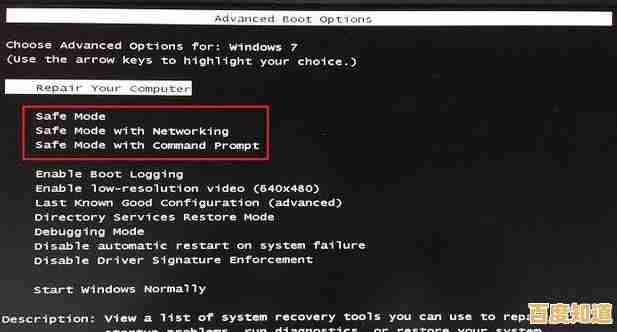
本文由达静芙于2025-10-22发表在笙亿网络策划,如有疑问,请联系我们。
本文链接:http://pro.xlisi.cn/wenda/61388.html









